Ну что же, подошло время научиться чему-то новому! Прочитав эту статью до конца, вы научитесь устанавливать и удалять программы в операционной системе MAC OS X.
На самом деле процесс этот совершенно незамысловатый, но новичку (или пользователю, привыкшему к Windows) необходимо кое-что знать, ведь отличия от Windows здесь кардинальные. На MAC этот процесс намного проще, быстрее и приятней.
ОК! Ближе к делу! Все просто до безобразия. Забудьте о страшном инсталляторе, который был в Windows. Когда-то один мой Канадский сотрудник, рассказывая о макбуке своей жены, сказал «Yeah! Installing apps on MAC is super easy.
All you do is just drug and drop app icon into Application folder».
Для тех кто учил немецкий объясню несколькими словами — процесс установки сводится к перетаскиванию программы в папку Программы. Далее рассмотрим все подробней и с примером.
Первое, что необходимо сделать для установки программы в MAC OS X, это скачать (взять на флешке у друга, переписать с HDD, и т.п.) саму программу. Распространяются MAC приложения в виде одного файла с расширением .dmg.
Как правильно удалять программы на Mac [4 способа]
Кстати, обязательно прочитайте статью «TOP 11 must have программ для установки на новом MacBook», где я представил список жизненно необходимых программ.
Способ 1 — Удаление из Launchpad
Стартовая панель (другое название — Launchpad) в Mac OS – это то же самое, что и рабочий стол в Windows. В этом окне расположены ярлыки всех приложений, которые туда добавил сам пользователь.
С помощью Launchpad вы можете очень легко удалить программу, которая больше не нужна. Просто перетяните её значок в Корзину.
Такое действие условно удаляет приложение, и вы сможете в любой момент вернуть его, не потеряв все сохранённые данные игры или проекта.
Если же вы хотите окончательно удалить утилиту, просто откройте Корзину и удалите файл программы или содержимое всей Корзины сразу.
Такой метод деинсталляции подойдет для обычных клиентских программ, небольших игр и офисных приложений.
Заметьте, если программа является частью целого пакета ПО или игра постоянно работает с сервером, создавая новые файлы в ОС, лучше использовать дополнительные способы очистки Mac OS.

Рис.2 – деинсталляция ПО с помощью Launchpad
После очистки Корзины нужно убедится в том, что в файловой системе больше не осталось никаких сохранённых настроек утилиты.
Если такие есть, их достаточно точно так же переместить в Корзину и затем очистить её содержимое.
Файловый менеджер в OS X называется «Библиотека». В ней хранятся файлы всех установленных приложений, данные о запущенных процессах, их настройки и текущая конфигурация.
Чтобы очистить оставшиеся от приложения файлы, зайдите в Finder.
В шапке окна отображается главное меню. Кликните на пункт «Go», а затем на «Library», как показано на рисунке ниже:
Рис.3 – открытие библиотеки
В появившемся окне найдите папку с названием удаленного приложения и переместите её в Корзину, которую после этого очистите.
Рис.4 – избавление от оставшихся файлов ПО
Если вы не можете удалить директорию из-за постоянно появляющегося окна с сообщением «Повторить попытку», перезагрузите компьютер и удалите папку снова.
Ручная установка программ на MAC
На смонтированном диске обычно находится сама программа (полноценная и не требующая никаких установок). Именно этот факт вводит в заблуждение многих новичков.
Mac OS X: как устанавливать, обновлять и удалять приложения
В Mac App Store есть тысячи и тысячи отличных приложений, которые можно загрузить и установить на свой Mac. А App Store позволяет легко поддерживать их все в актуальном состоянии. Но если вам больше не нужно приложение, вы можете удалить его. В этой статье описывается, как покупать, устанавливать, обновлять и удалять приложения как для macOS, так и для Mac OS X (бесплатные или платные версии приложений).

Статьи по Теме
- Обновления в приложениях Mac не отображаются
- Сбой приложений Mac
- Пустой магазин приложений Mac
- Как скачать приложения для Mac из любого места для macOS
Как устанавливать, обновлять и удалять приложения из MacOS или Mac OSX App Store: Установка приложений
1. С легкостью устанавливайте приложения из Mac App Store (macOS и Mac OS X). Вот как:
- Откройте Mac App Store. Есть несколько способов запустить Mac App Store. Например; (a) Вы открываете Mac App Store, щелкнув App Store в меню Apple () (b) Вы открываете Mac App Store, щелкая Значок App Store в Dock и (c) вы также запускаете Магазин, дважды щелкнув значок App Store в ваших Приложениях. папка.
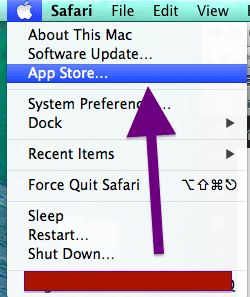
2. После открытия App Store вы просматриваете приложения. Есть несколько способов поиска приложений: «Избранные», «Топ-чарты», «Категории», «Приобретенные» и «Обновления». Найдите приложение, которое хотите загрузить и использовать.
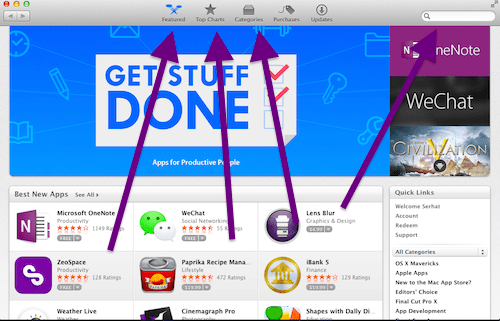
3. Найдите приложение для установки (бесплатное или платное), затем нажмите на цену приложения (также может быть указано «бесплатное»), затем нажмите «Купить приложение» для платного приложения или «Установить приложение» для бесплатного приложения. Если вы устанавливаете платное приложение, стоимость приложения взимается с вашего банковского счета Apple ID. Если у вас нет учетной записи Apple ID, вы быстро создаете . У вас должен быть Apple ID, чтобы покупать приложения в Mac App Store.
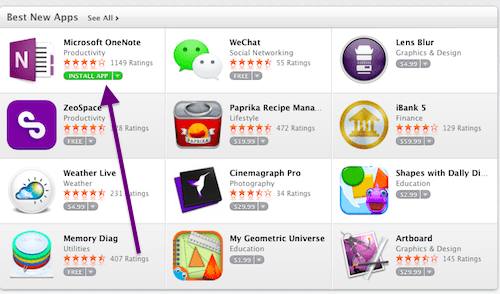
4. После установки приложения автоматически устанавливаются в папку / Applications.
Автозагрузка на несколько компьютеров Mac
1. Если вы хотите загрузить приобретенные приложения на все компьютеры Mac, перейдите в Системные настройки> Магазин приложений> Автозагрузка приложений, приобретенных на других компьютерах Mac, если вы используете несколько компьютеров Mac.
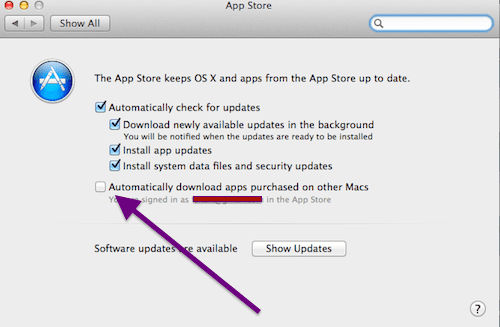
2. Если какие-либо приложения не могут быть успешно загружены по какой-либо причине (например, из-за отсутствия подключения к Интернету), вы можете проверить их, перейдя в Магазин приложений> «Проверить наличие незавершенных загрузок».
Как обновить приложения
Чтобы обновить свои приложения, вы можете выбрать «Обновление программного обеспечения» в меню Apple () ИЛИ открыть Mac App Store и нажмите «Обновления». Вы также можете изменить настройки обновления приложения в Системных настройках (Системные настройки> Приложение Магазин)
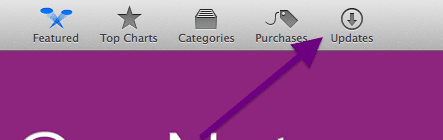
Как удалить приложения
Чтобы найти и удалить встроенные приложения, откройте Launchpad, нажмите и удерживайте любой значок приложения, пока он не начнет покачиваться. Маленькие крестики будут отображаться в углу каждого значка для всех приложений, которые можно удалить. Этот процесс также применяется к любым приложениям, купленным в MacApp Store (предпочтительный способ удалить, поскольку он удаляется из базы данных установки, что может вызвать проблемы при попытке повторно скачать). Обратите внимание, что вы можете повторно загрузить приобретенные приложения, перейдя в Mac App Store> Покупки. Вы не можете удалить некоторые встроенные приложения, такие как Safari, FaceTime, Mail, Siri, iTunes и т. Д.
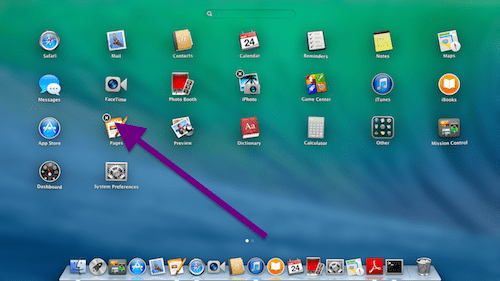
Обратите внимание, что ЛЮБЫЕ сторонние приложения, которые не были из MacApp Store, должны быть удалены другими способами (см. Инструкции поставщиков или программы удаления).
Как устанавливать, обновлять и удалять приложения (загруженные из Интернета или с DVD / компакт-дисков, а не из App Store)
Вы также загружаете и устанавливаете приложения с компакт-дисков, DVD-дисков или веб-сайтов; однако этот процесс немного сложнее. Вот как:
1. Обратите внимание, что шаги, описанные здесь, могут отличаться у разных издателей программного обеспечения.
2. По умолчанию в macOS или Mac OS X пользователи могут устанавливать приложения только из проверенных источников. Вы можете изменить этот параметр, перейдя в Системные настройки> Безопасность и конфиденциальность> вкладка Общие> выберите Где угодно в разделе Разрешить загрузку приложений из :.
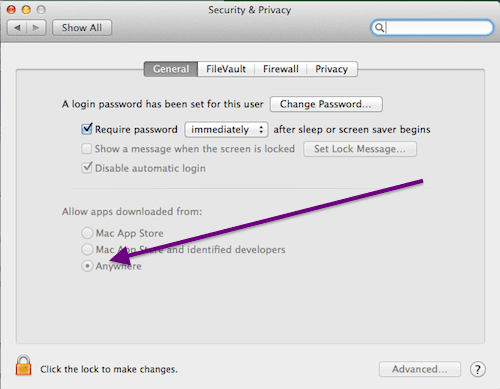
3. Найдя приложение, загрузите его на свой Mac. После загрузки он должен быть распакован. Обычно разработчики приложений упаковывают свое программное обеспечение двумя способами: в виде ZIP-файлов или образов дисков (файлы DMG). Просто дважды щелкните, чтобы открыть. Если это файл dmg, двойным щелчком вы «монтируете» образ диска в машину.
Теперь оно будет отображаться как другое устройство в разделе «Устройства» в Finder. После установки приложения вы можете удалить файл .dmg, нажав кнопку извлечения в Finder, а также можете удалить загруженный файл .dmg.
4. Вы можете скопировать приложение в папку «Приложения», перетащив его в папку «Приложения». Вы можете добавить приложение в Dock, перетащив его значок в Dock, если хотите.
Как удалить приложения, загруженные из Интернета
Сначала перетащите приложение или папку программ, которые вы хотите удалить, в корзину. Также обратите внимание, что на жестком диске могут остаться некоторые файлы (настройки, поддержка и т. Д.). Вы также можете удалить их. Для этого найдите файлы с названием программы или именем разработчика в «~ / Library / Preferences /» (пользовательская библиотека); и «/ Library / Preferences /» (общесистемные), а также папки «~ / Library / Application Support /» и «/ Library / Application Support /»; затем переместите все найденные файлы в корзину.
Удаление других приложений
- На боковой панели Finder щелкните Приложения
- Когда приложение находится в папке, откройте папку приложения, чтобы проверить наличие деинсталлятора.
- Если вы видите Удалить Приложение или Приложение Деинсталлятор, дважды щелкните его и следуйте инструкциям на экране.
- Если вы передумали, прежде чем очистить корзину, выберите приложение в корзине, затем выберите «Файл»> «Вернуть обратно».
Когда вы очищаете корзину, приложение безвозвратно удаляется с вашего Mac. Если у вас есть файлы, созданные с помощью этого приложения, возможно, вы не сможете их открыть.
Как переустановить приложения, поставляемые с вашим Mac
Если вы удалите стандартное приложение, его легко переустановить
- Чтобы переустановить приложение, поставляемое с macOS, переустановите macOS.
- При переустановке macOS ваша информация не стирается
Более:
- Прикрепить не удалось. Не могу отправлять файлы Pages, Numbers и Keynote
- Mac OS X: удалить. Файлы DS_Store

SK (Ответственный редактор)
Одержимый технологиями с самого начала появления A / UX в Apple, Судз (Словакия) отвечает за редакционное руководство AppleToolBox. Он живет в Лос-Анджелесе, штат Калифорния.
Судз специализируется на освещении всего, что связано с macOS, за прошедшие годы изучив десятки разработок для OS X и macOS.
В прошлом Судз помогал компаниям из списка Fortune 100 в их стремлении к технологической трансформации и трансформации бизнеса.
Источник: reviensmedia.com
Как удалять и устанавливать программы на Mac в 2023
Как удалить программу на Mac Pro «Удаление приложений На Mac щелкните значок Finder в Dock, затем выберите Приложения на боковой панели Finder. Сделайте одно из следующих действий: Если приложение находится в папке: Откройте папку приложения, чтобы проверить наличие программы удаления. Если отображается Uninstall [App] или [App] Uninstaller, дважды щелкните его, а затем следуйте инструкциям на экране. «.

Почему я не могу удалить приложение
Почему я не могу удалить приложения на Mac Почему некоторые приложения не могут быть удалены. Есть несколько причин, по которым вы не можете удалить некоторые приложения на своем устройстве Android. Две основные из них — это то, что они могут быть системными приложениями или что они были предустановлены на устройстве. Системные приложения критически важны для работы смартфона Android.
Как полностью удалить программу
Как удалить программу на Mac Pro «Удаление из Панели управления В поиске на панели задач введите Панель управления и выберите ее из результатов. Выберите Программы > Программы и функции. Нажмите и удерживайте (или щелкните правой кнопкой мыши) на программе, которую вы хотите удалить, и выберите «Удалить» или «Удалить/изменить». Затем следуйте указаниям на экране. «.
Как принудительно удалить приложение
Почему я не могу удалить приложения на Mac «Как удалить приложения Android через приложение «Настройки» Откройте приложение «Настройки». Перейдите на вкладку «Общие» и выберите «Приложения и уведомления». Нажмите на удаляемое приложение. В верхней части будут две кнопки «Удалить» и «Принудительно остановить». Нажмите «Удалить», чтобы удалить приложение.
Как удалить установленные файлы
Как удалить установленные файлы на Mac «Используйте меню правой кнопки мыши для удаления файлов Другой способ удалить файл — щелкнуть его правой кнопкой мыши на рабочем столе, если он там хранится, или в проводнике файлов. Вот как удалить файл, щелкнув его правой кнопкой мыши: Перейдите в папку, где хранится файл. Щелкните файл правой кнопкой мыши и выберите Удалить.
Почему я не могу удалить приложения на Mac
Как удалить на mac pro Системные приложения поставляются с предустановленным Mac, и Apple не позволяет пользователям удалять эти приложения в любом случае.
Где находится кнопка удаления на Mac
Как удалить на mac pro «Удаление приложений На компьютере Mac щелкните значок Finder в Dock, затем выберите Приложения на боковой панели Finder. Сделайте одно из следующих действий: Если приложение находится в папке: Откройте папку приложения, чтобы проверить наличие программы удаления. Если отображается Uninstall [App] или [App] Uninstaller, дважды щелкните его, а затем следуйте инструкциям на экране. «.
Удаление — это то же самое, что и деинсталляция на Mac
Где находится кнопка Uninstall на Mac «Одна вещь, которую следует знать: удаление приложения — это не то же самое, что его деинсталляция. Однако есть два способа удаления приложений: Finder и Launchpad.
Как удалить установленные файлы на Mac
Как удалить на mac pro «Самые простые способы удаления файлов на Mac Перетащите файл на значок корзины в Dock. Щелкните файл, который вы хотите удалить, и выберите «Переместить в корзину». Выберите файл и нажмите Command (⌘) + Delete на клавиатуре.
Какой лучший деинсталлятор для Mac
Как удалить установленные файлы на Mac » AppZapper — это деинсталлятор приложений для Mac, который Apple забыла добавить в macOS. Если вам нравится простота и вы предпочитаете минималистичные приложения, это может быть хорошим выбором для вас. AppZapper поможет вам найти связанные файлы для установленных приложений, а затем позволит вам удалить эти оставленные файлы в несколько простых кликов. «.
Как удалить и переустановить все данные на Mac
Как удалить установленные файлы на Mac «Если вы выполняете переустановку на ноутбуке Mac, подключите адаптер питания. Выберите Apple menu > Restart, затем сразу же нажмите и удерживайте Command-R. В окне приложения Recovery выберите Disk Utility, затем нажмите Continue. В Disk Utility выберите том, который нужно стереть, на боковой панели, затем нажмите кнопку Стереть на панели инструментов. . «.
Источник: yanline.ru